Vsebina:
Upoštevajte, da bo v tem članku govora o ponovnem zagonu USB-modemov, prav tako pa imamo na naši spletni strani drug članek, posvečen izvajanju iste procedure, vendar z usmerjevalnikom. Upoštevajte, da gre za povsem različne omrežne naprave, ki imajo svoje posebnosti.
Podrobnosti: Metode ponovnega zagona usmerjevalnikov
Način 1: Gumb na napravi
Najlažji način za ponovni zagon USB-modema je uporaba posebnega gumba, ki se nahaja na strani naprave. Pritisniti ga je treba enkrat ali dvakrat, odvisno od njegovega namena. Gumb lahko služi tako za vklop napajanja kot za ponovni zagon, kar je treba upoštevati pri njegovem pritisku.

Vendar pa je težava v tem, da niso vse modele tovrstne omrežne opreme opremljene s ustreznim gumbom, zato ponovni zagon na ta način ne bo mogoč. V tem primeru preidite na naslednje alternativne možnosti, ki bi morale biti koristne.
Način 2: Spletni vmesnik ali aplikacija
Vsak uporabnik USB-modema je pred začetkom interakcije z njim naložil posebno programsko opremo in gonilnike ter izvedel nastavitev v tej aplikaciji ali internetnem centru, ki se odpre preko brskalnika. Glede na to, katero orodje za upravljanje uporabljate, lahko v njem najdete gumb, ki je odgovoren za ponovni zagon modema. V programu je ta gumb prikazan v glavnem oknu ločeno, v spletnem vmesniku pa se najpogosteje nahaja v razdelku "Sistemska orodja" ali "Upravljanje".
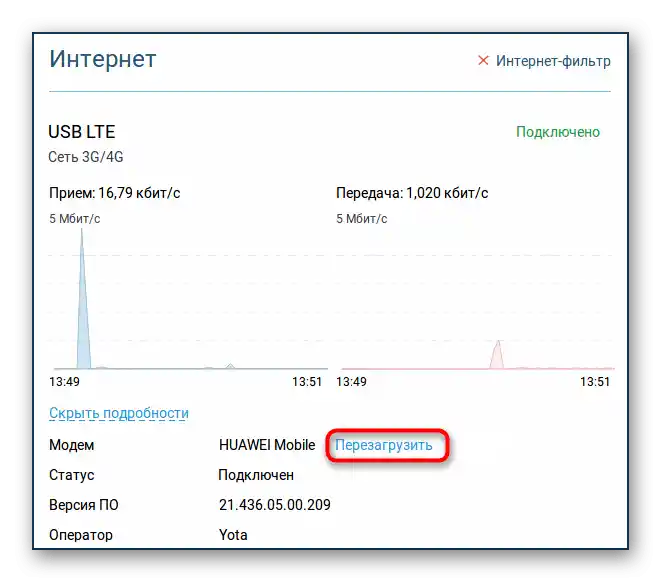
Način 3: Tehnologija Telnet
Tehnologija Telnet omogoča upravljanje usmerjevalnikov in USB-modemov s pomočjo "Ukazne vrstice" v operacijskem sistemu. Za to orodje obstaja posebna ukaz, ki pošlje opremo na ponovni zagon z začasnim omejevanjem prenosa signala.Pred uporabo te funkcije bo potrebno aktivirati Telnet v sistemu Windows, o čemer lahko podrobneje preberete v članku na spodnji povezavi.
Več informacij: Aktivacija Telnet odjemalca v Windows
Po tem je potrebno le izvesti ustrezne korake, ob upoštevanju specifikacij modela USB-modema. Poglejmo ta postopek podrobneje.
- Zaženite "Ukazno vrstico" na vam ustrezen način, na primer tako, da aplikacijo poiščete v meniju "Start".
- Tam vnesite
telnet 192.168.1.1alitelnet 192.168.0.1za povezavo z omrežno opremo. Pritisnite Enter za potrditev dejanja. - Čakajte na uspešno povezavo, ki se mora izvesti samodejno brez potrebe po vnosu uporabniškega imena in gesla. Vendar, če se kljub temu prikaže poziv za vnos, vnesite admin kot uporabniško ime in geslo.
- Najprej bo potrebno preveriti ime vmesnika modema, na katerega bodo poslana nadaljnja sporočila. To se izvede z vnosom ukaza
show interface. - Za kratkotrajno prekinitev napajanja vnesite vrstico
interface Name usb power-cycle 5, kjer je Name ime določenega vmesnika, 5 pa je čas v sekundah, za katerega bo napajanje prekinjeno.
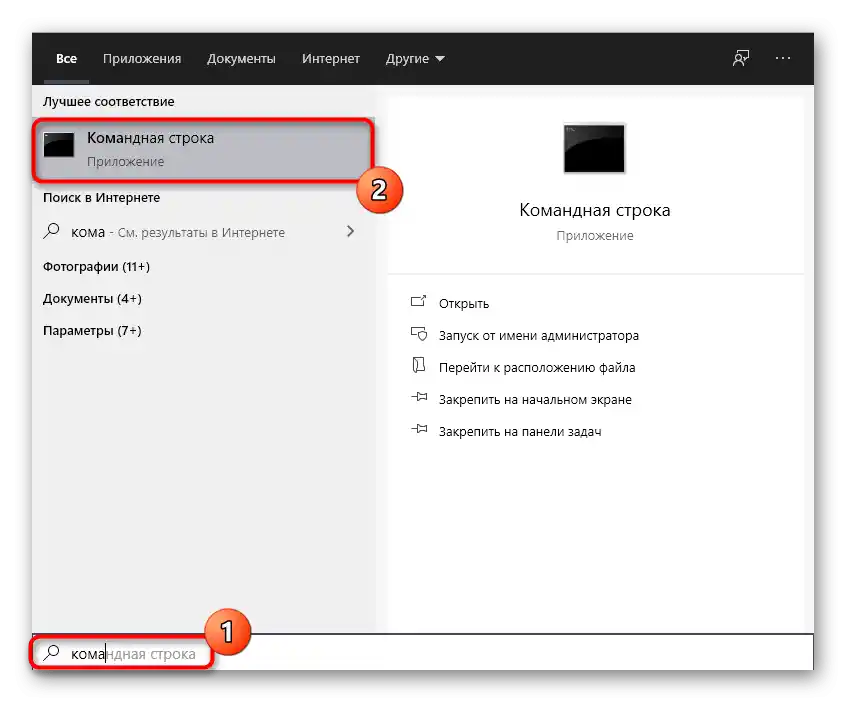
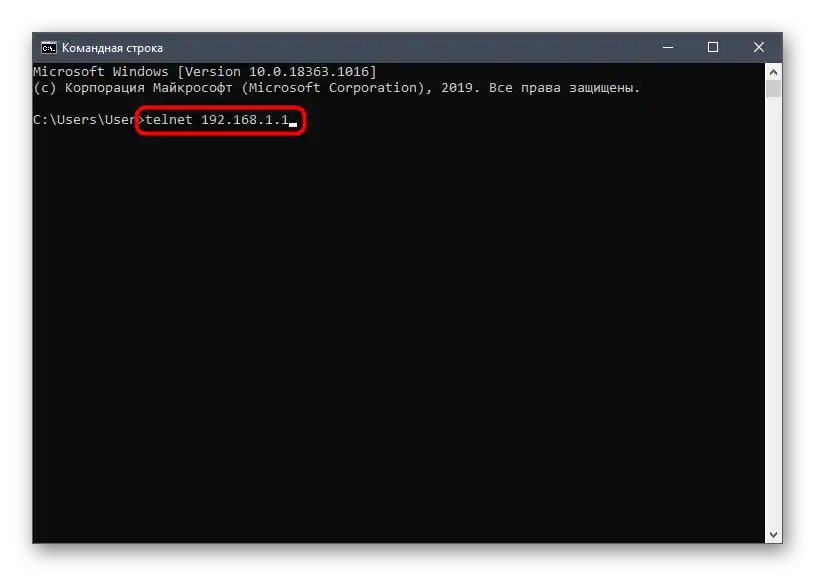
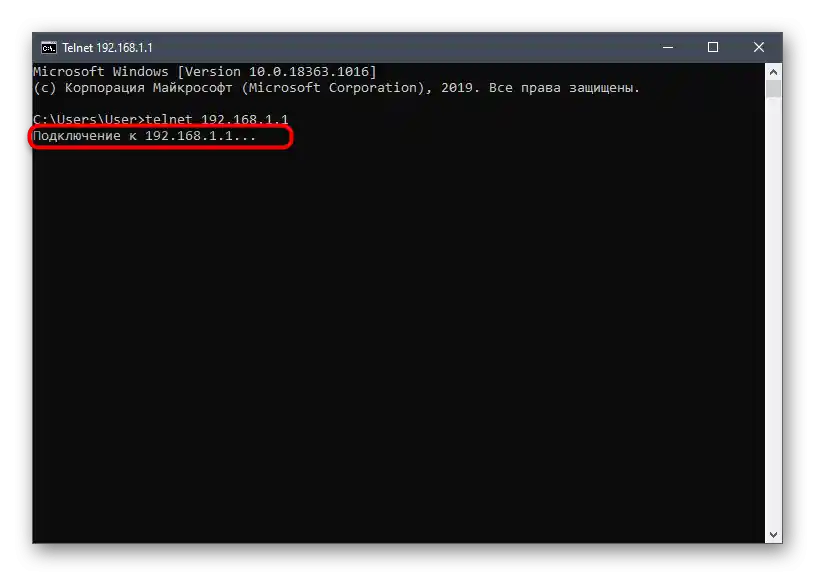
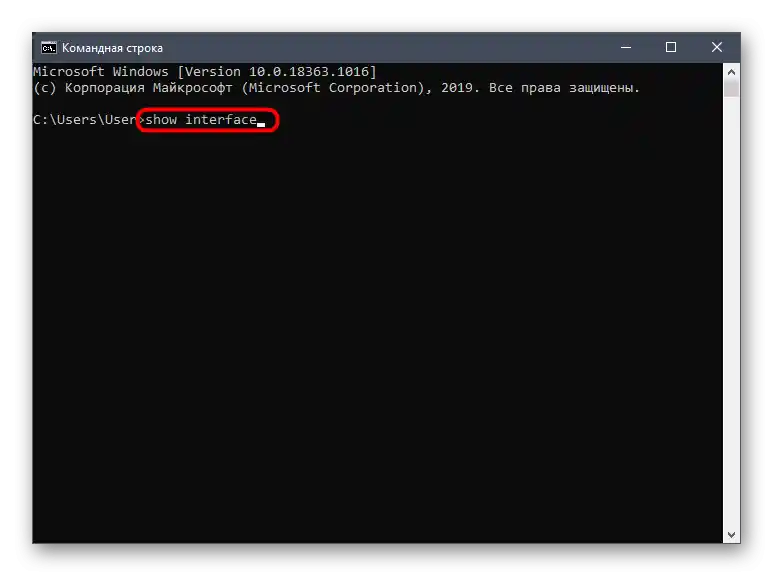
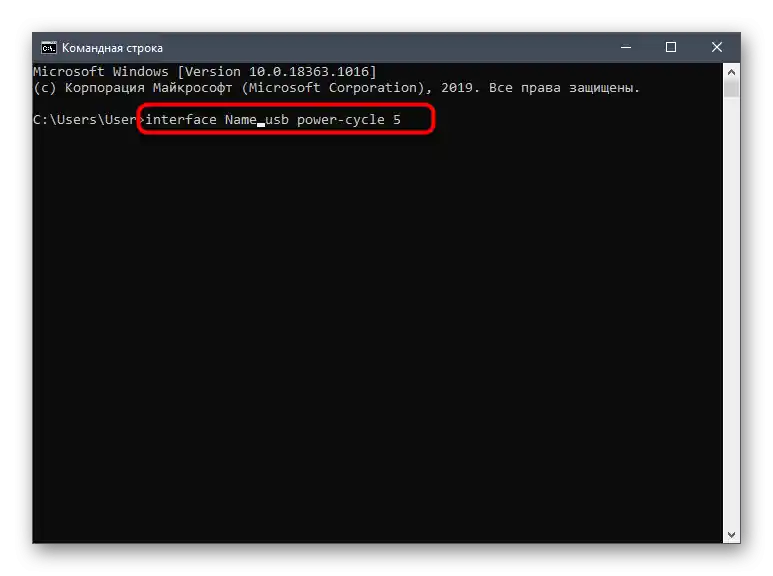
Ta metoda ima svoje pomanjkljivosti, povezane s kompleksnostjo izvedbe, pa tudi z odsotnostjo podpore za Telnet na nekaterih računalnikih z operacijskim sistemom Windows. Zato, če je niste mogli izvesti, preidite na zadnjo možnost.
Način 4: Fizično odklop naprave
V večini primerov bo edina učinkovita metoda ročno odklopiti USB-modem iz računalnika ali prenosnika ter ga ponovno priključiti po nekaj sekundah. Da, tako bo oprema popolnoma odklopljena od napajanja in nato ponovno vključena. S to operacijo napravi ne boste povzročili nobene škode, zato jo lahko brez skrbi odklopite in vključite po potrebi.
